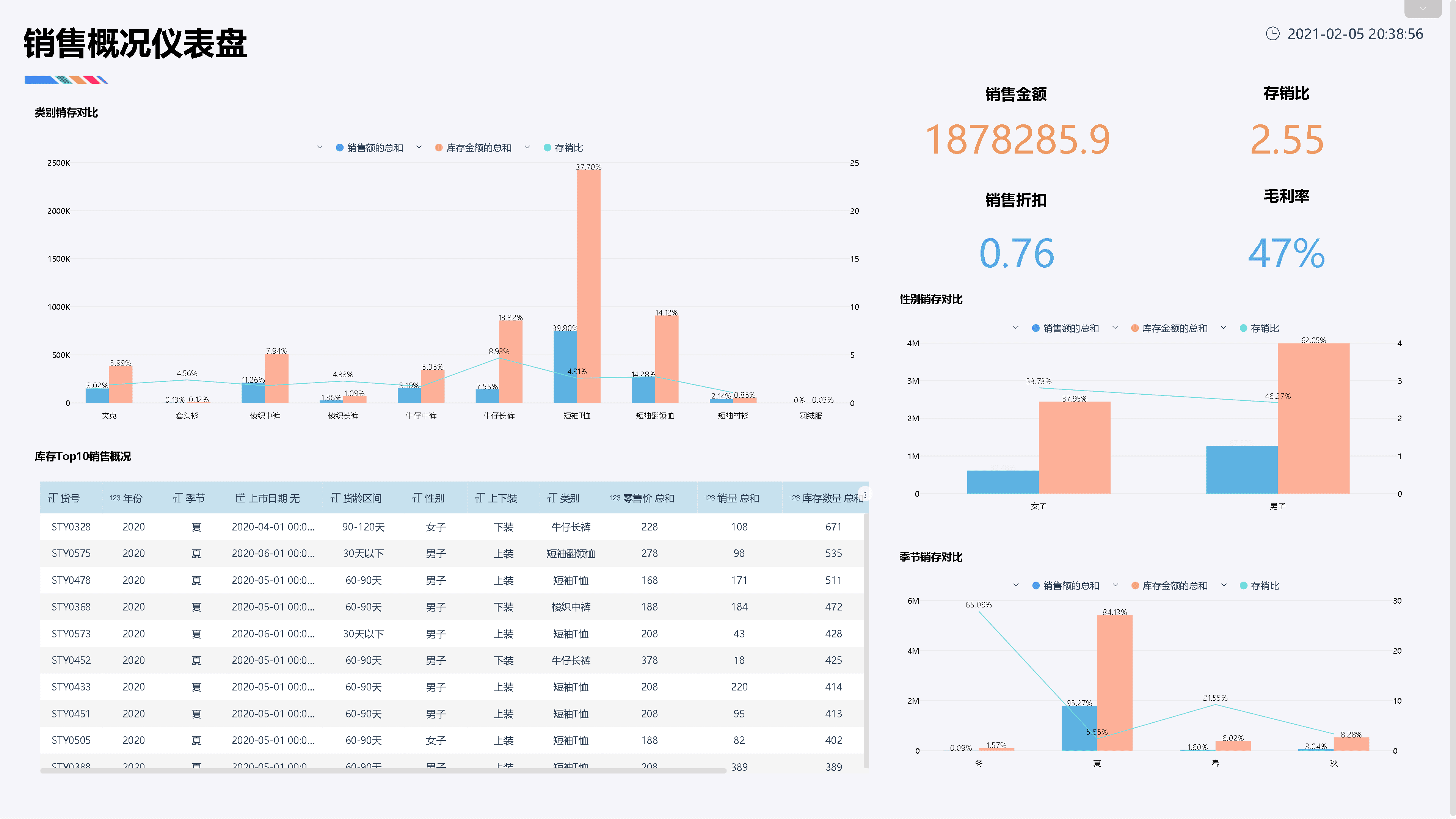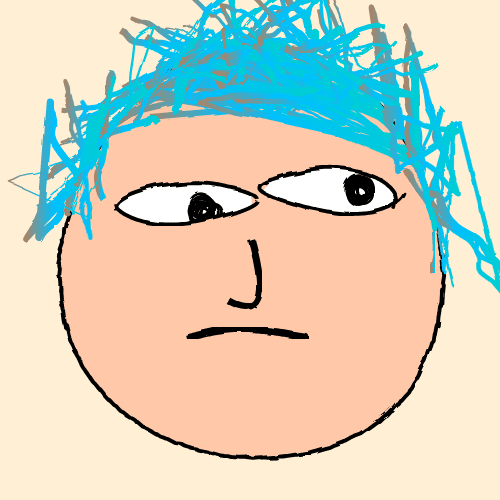货品作为销售的弹药,需要定期查看是否储备充足,是否有占用过多资金,以及是否可以创造足够的利润。
今天,我们从销售状况的角度,继续分析存货情况。了解如何通过DataFocus,分析并制作一份销售概况的可视化报告。
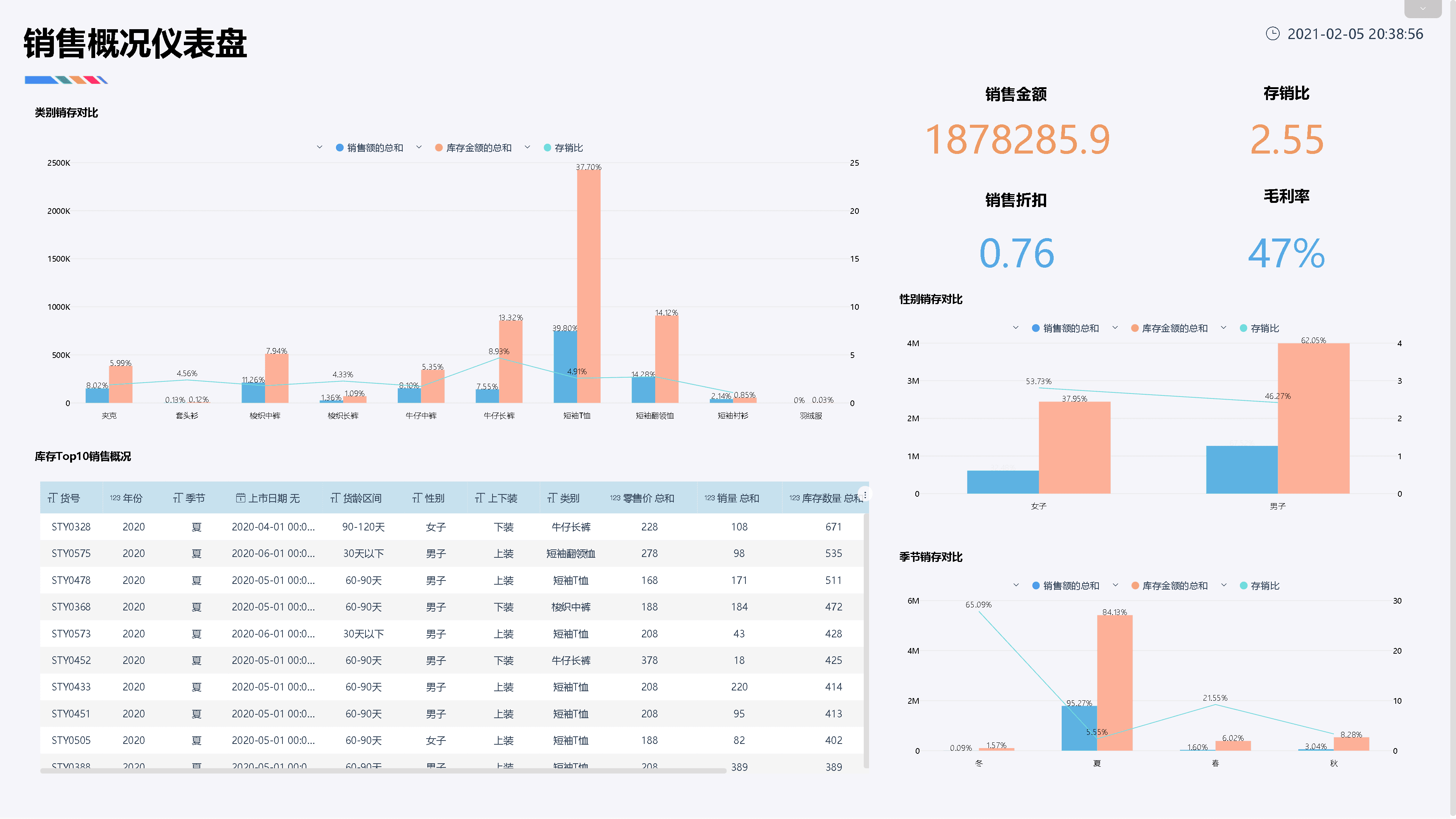
数据源
我们继续使用上文分析“存货库存概况”时用到的“销售库存明细”表,将该表导入DataFocus的过程主要是:
- 登录DataFocus Cloud后,进入数据表管理模块。
- 点击“导入表”按钮,将“销售库存明细”从本地导入系统。
- 导入成功后,进入该表详情界面,将“年份”的列类型改为“属性列”
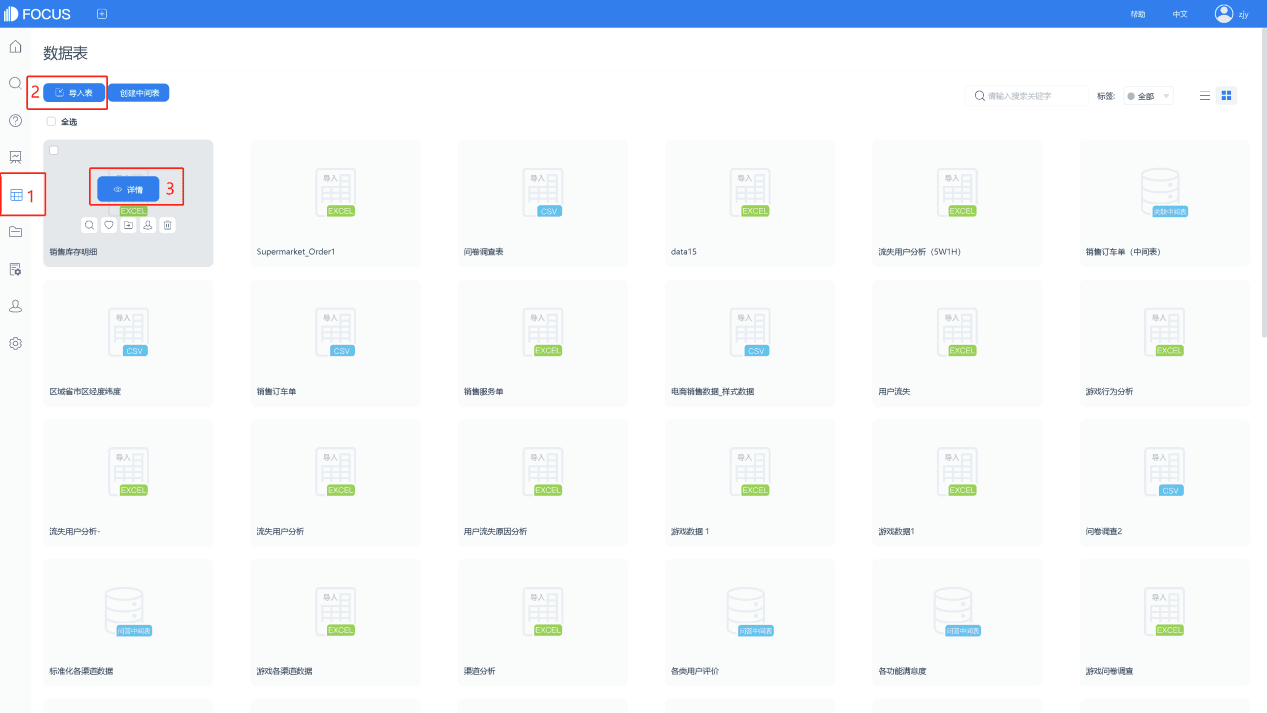
搜索分析
1、进入搜索模块,点击“选择数据表”按钮,将“销售库存明细”表选中,以对表中数据进行分析。
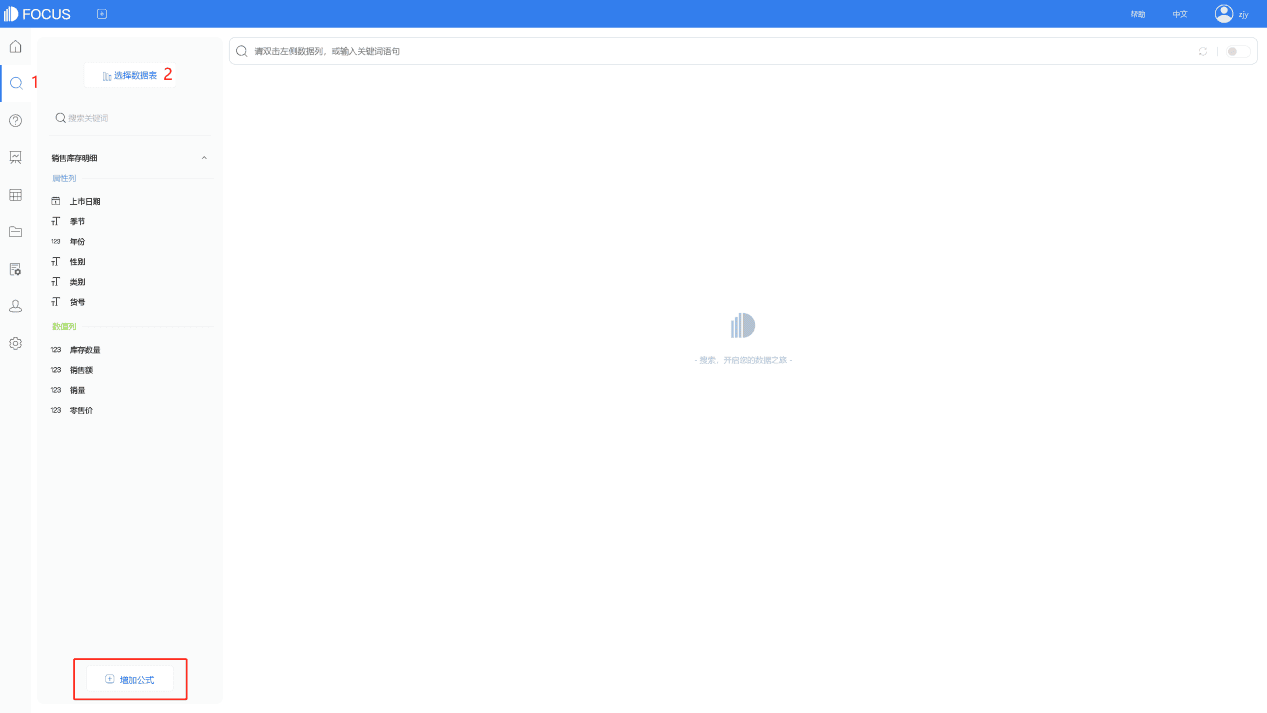
接下来,点击“增加公式”按钮,进入公式编辑界面,计算所需指标并保存为公式列。
计算销售零售额、库存金额
【销售零售额】销量*零售价
【库存金额】库存数量*零售价
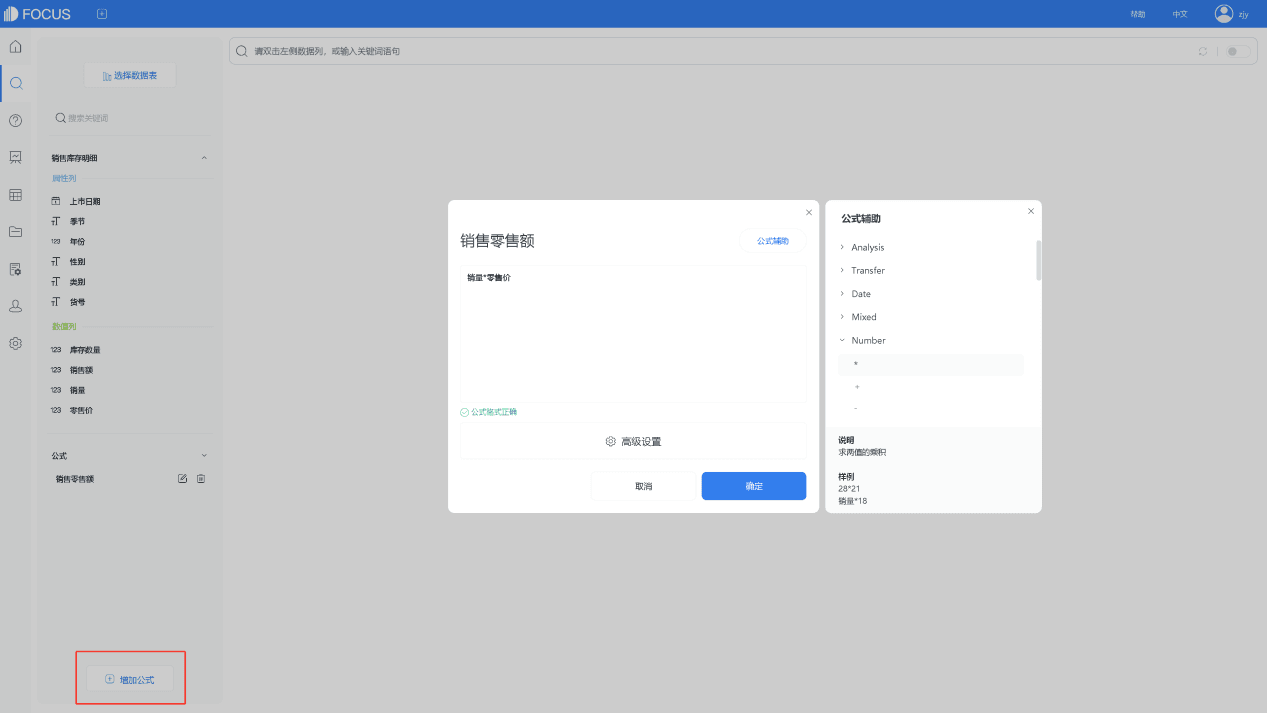
计算货龄区间
本次计算货龄,将计算日期截止到2020年6月30日。
【货龄】diff_days(" 2020-06-30" ,上市日期)+1
【货龄区间】if 货龄<=30 then" 30天以下" else if 货龄<=60 and 货龄>30 then" 30-60天" else if 货龄<=90 and 货龄>60 then" 60-90天"else if 货龄<=120 and 货龄>90 then" 90-120天"else" 120天以上"
计算销售折扣
折扣是零售业务中非常重要的指标。若折扣过高,但消费者没有购买意愿,则不能产生足够的利润;若折扣过低,低于运营成本,则会产生亏损。
【销售折扣】sum(销售额)/sum(销售零售额)
计算毛利率
本次,我们假设进货折扣为零售价的40%
【毛利率】(销售折扣-0.4)/销售折扣
计算存销比
用库存数量除以月均销售数量,来评估需要几个月可以消化当前存货数量。表中使用的是一个月数据,因此直接将“库存数量的和”与“销售数量的和”相除。
【存销比】sum(库存数量)/sum(销量)
上下装
数据源表中,包含“裤”和“裙”字样的产品类别为下装,其它为上装,因此可以使用公式对“类别”进行分类。
【上下装】if contains(类别,"裤") or contains(类别,"裙") then"下装" else "上装"
接下来,我们进行搜索分析,并将制作的图表固化到系统
总销售金额、存销比、销售折扣、毛利率
双击或搜索框中输入列名“销售额”,获得“总销售额”数据。之后,在“图形转换”中更换为“KPI指标”图,再进入“图表属性”,设置隐藏标题等内容,即可得到如下图表。最后,在操作栏下保存,将该图表以历史问答形式固化到DataFocus系统。
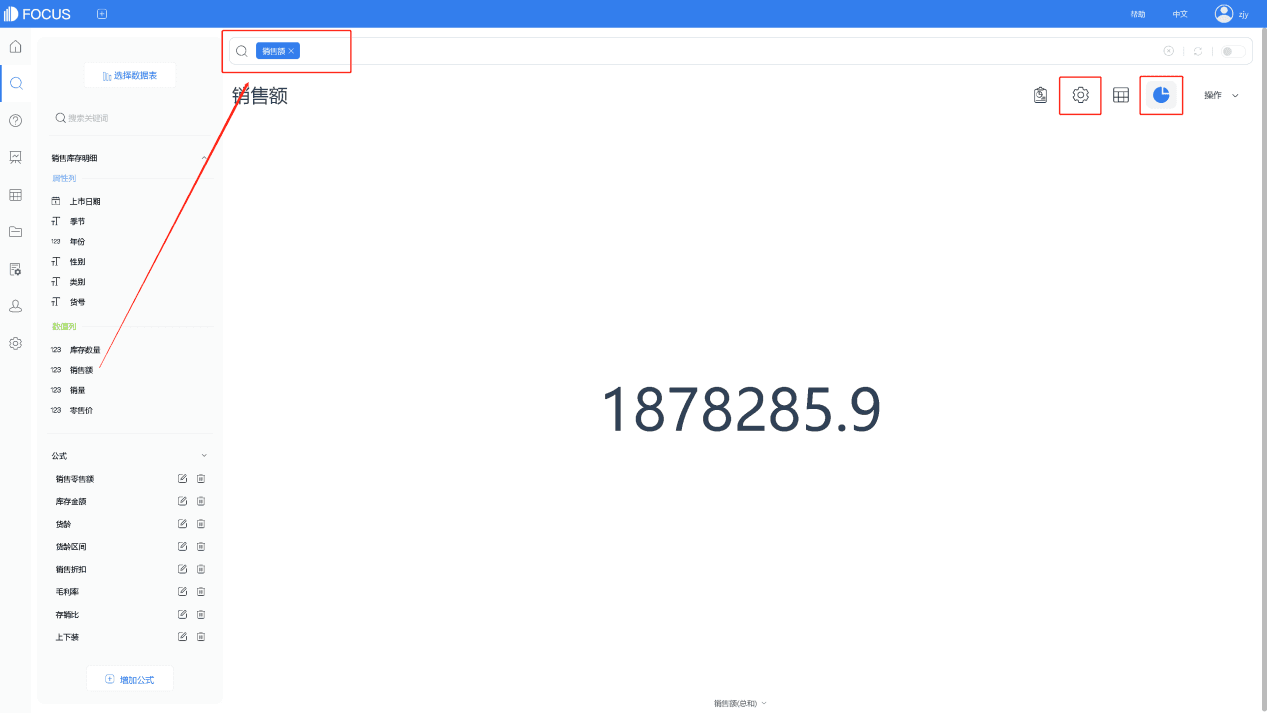
同理,得到“存销比”和“销售折扣”的KPI指标图。
在制作“毛利率”的KPI指标图时,我们需要在轴名称处,配置显示的格式为百分比形式,并可对小数的位数进行设置。设置完成后再进行保存。
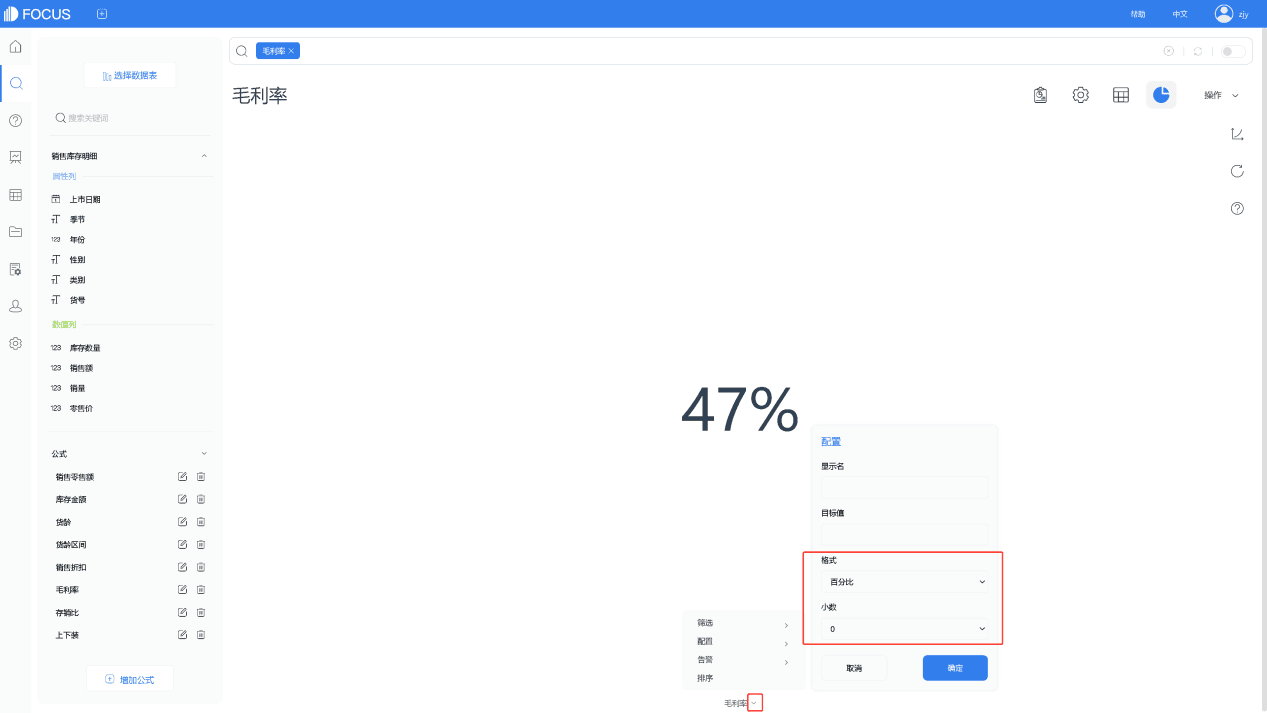
分别按性别、季节、类别查看销存匹配程度
按类别对比销存情况时,先双击列 “类别 ”、“销售额”、 “库存金额” 、“存销比”,将其添加至搜索框中进行搜索,再于“图形转换”中更换为组合图。
组合图的右侧会有“配置图”按钮,可将“存销比”配置到右Y轴。在组合图的图例处,可以对显示的柱状图或折线图进行更换。
在图表属性设置中,设置标签的文本为 %_PERCENT_OF_TOTAL ,则可以通过标签,直接看到男装或女装的库存金额占比、销售金额占比。
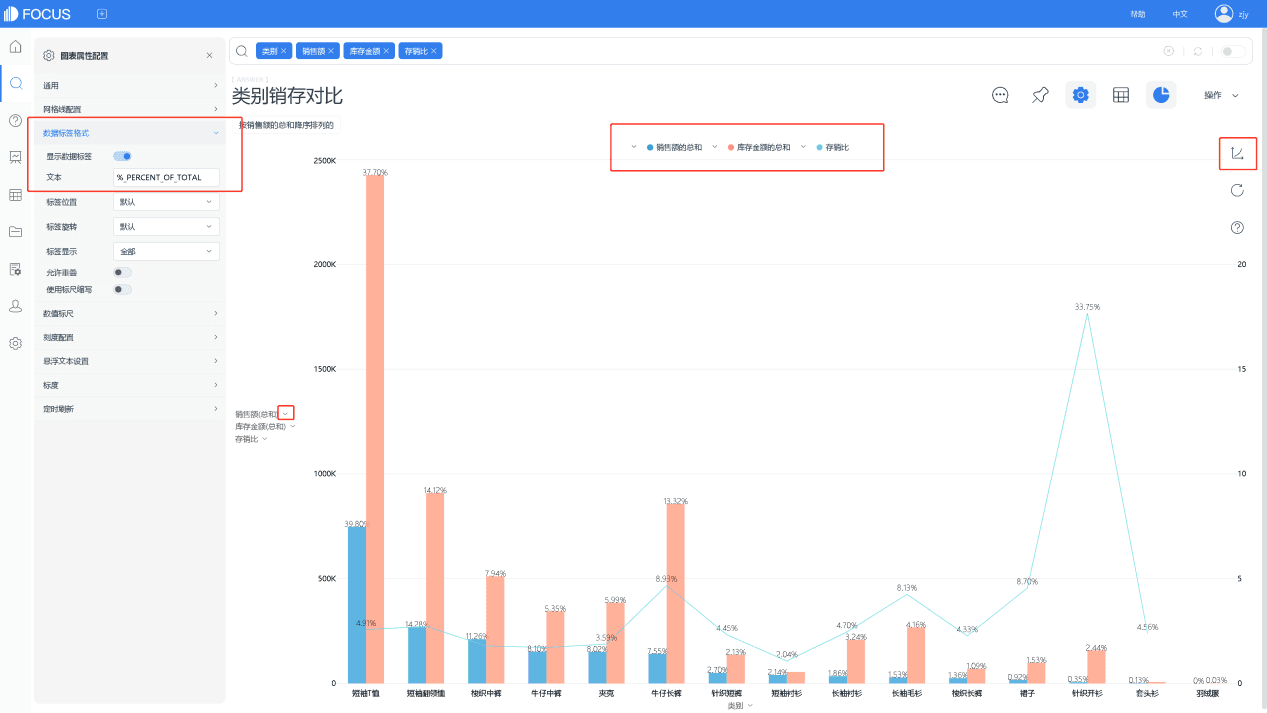
从图柱上的标签可以看到,牛仔长裤销售占比和库存占比差异较大,且存销比较高,存在滞销风险。
同理,制作“季节销存对比”和“性别销存对比”的组合图。
库存TOP10销售概况表
在制作“库存量排名前10的产品销售概况表”时,同样先搜索相关列名。接下来,在“库存数量”后输入关键词“的总和”和“排名前10的”,如图所示,来获取“库存数量的和”排名前10的产品,切换为数值表。最后在操作栏下进行保存。
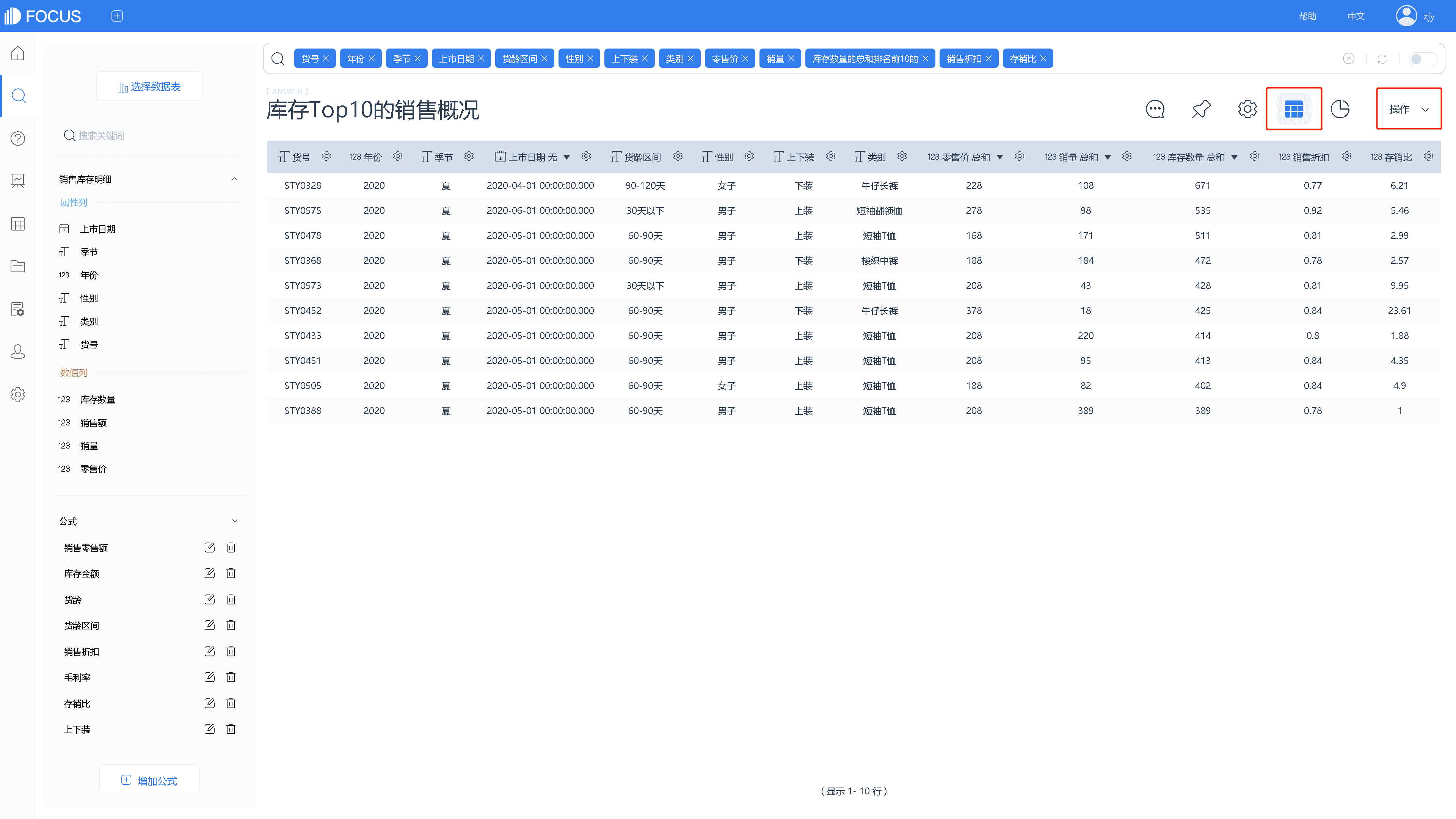
从表中可以看到,到2020年6月30日,部分短袖的库存量较大,所需售卖天数较长,出清进度缓慢,需及早开始促销。
牛仔长裤的存销比也较高,但这份数据分析的是夏季,即使牛仔裤打折,销售速度也不一定会加快,因而可待天气转凉后再计划。
制作并保存图表后,即可开始制作“存货销售概况”的可视化报告
我们进入数据看板模块,点击“创建”按钮后,选择模板来新建一张数据看板。
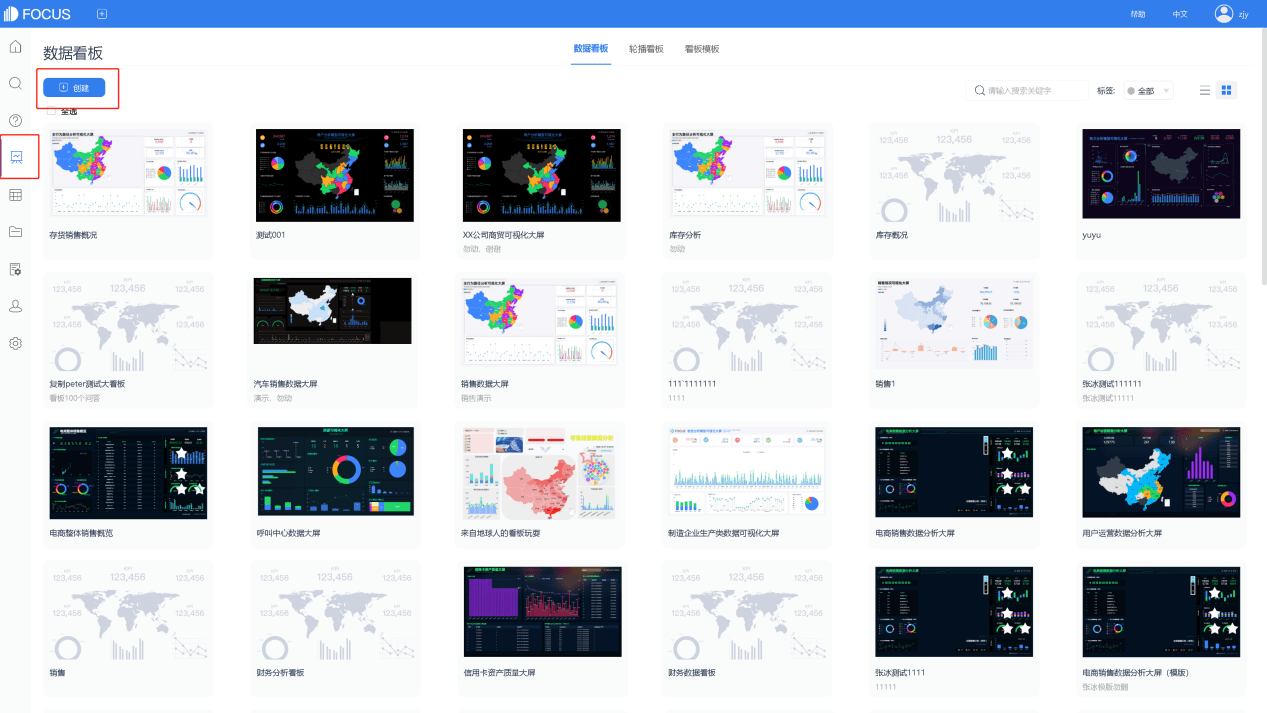
本次,我们不用空白模板,而是选择之前制作的一份大屏模板。
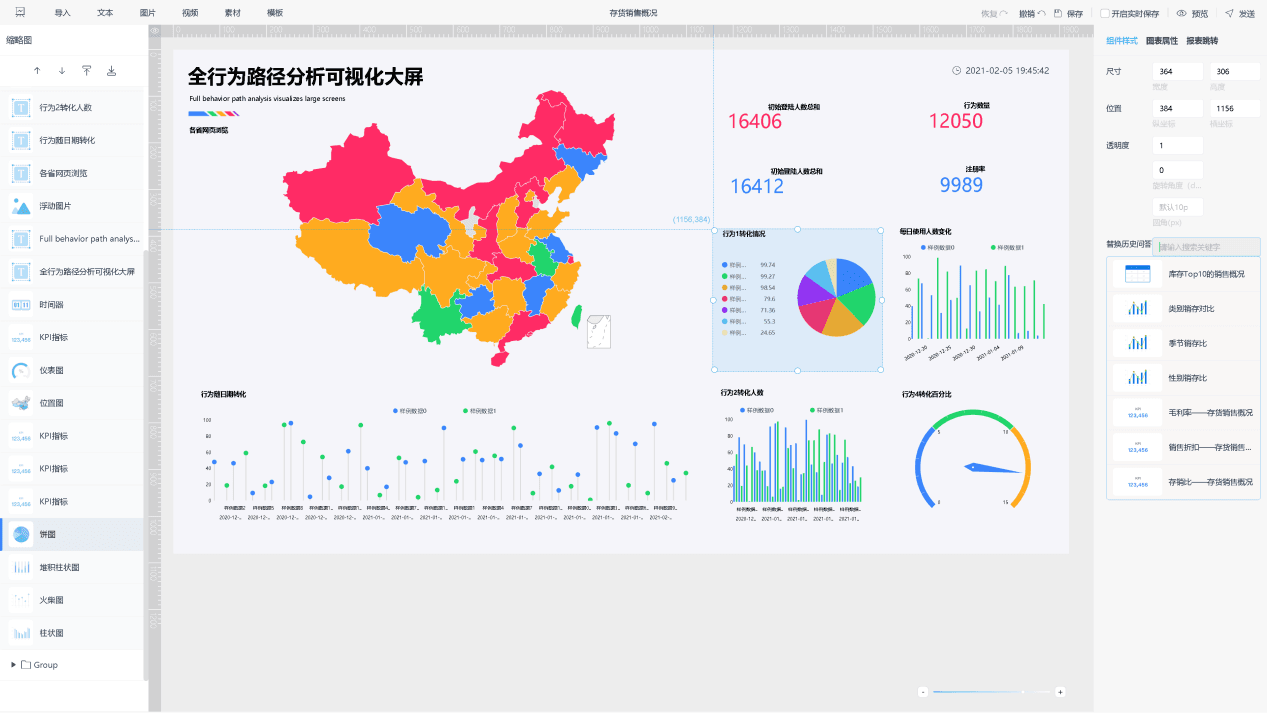
将模板中的组件替换、调整为我们所需要的内容、形式,即可制作好一张可视化报告。
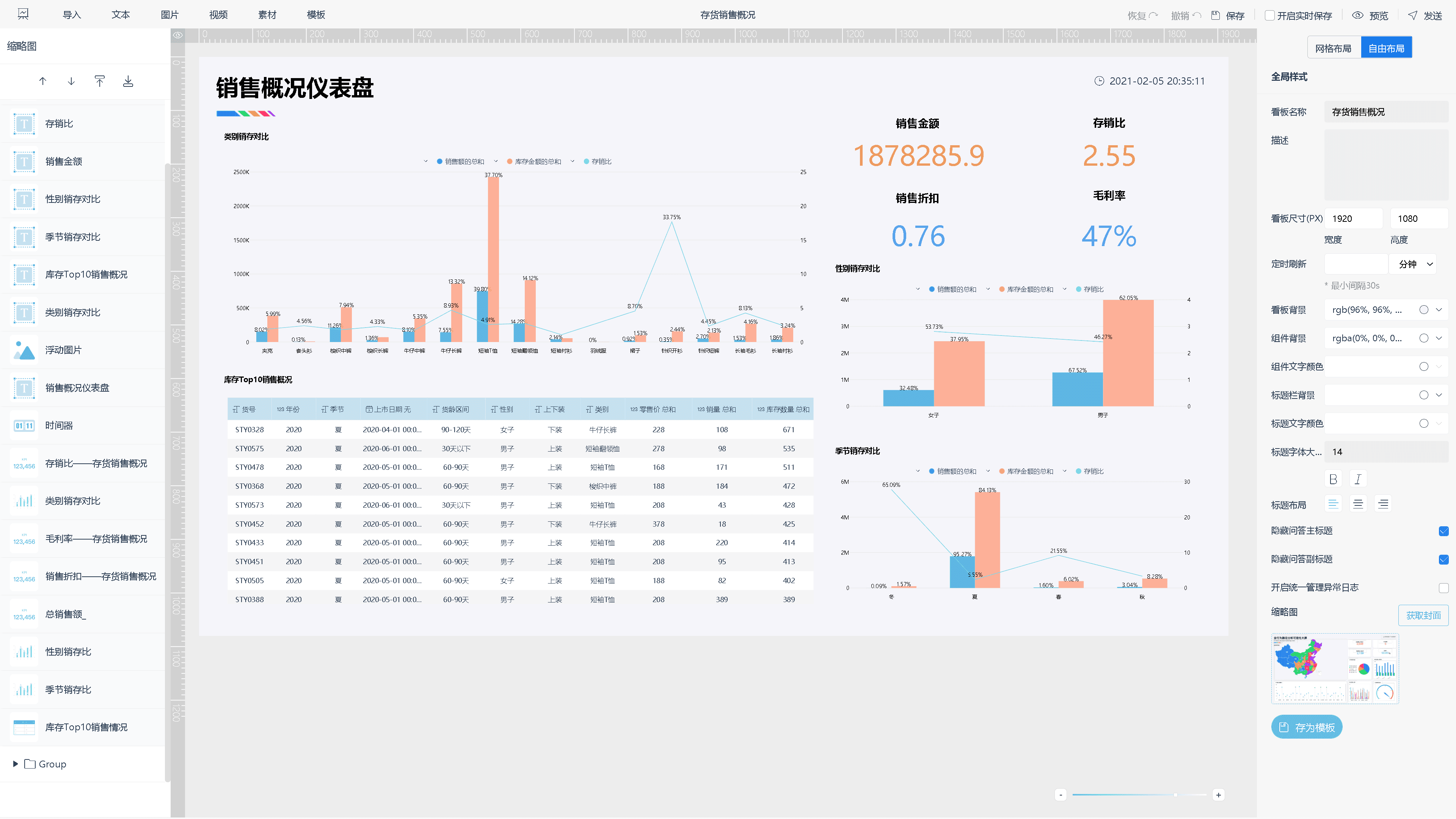
保存后,可点击“预览”,进行全屏查看